Manchmal kommt es vor, dass das Samsung Galaxy S II nicht ganz richtig funktioniert. Wie in einer solchen Situation handeln? Wenn das Telefon nicht richtig funktioniert, müssen Sie es über das Menü oder mithilfe der Hardwaretasten neu starten. Wie setze ich die Einstellungen auf Samsung zurück? Es gibt mehrere Möglichkeiten, sich zu bewerben.

1. Leeren Sie Ihren Cache
Wenn Ihr Telefon nicht richtig funktioniert, müssen Sie es möglicherweise neu starten und den Cache leeren. Dies hilft dabei, unnötige Inh alte aus dem Speicher des Gadgets zu entfernen. Im Gegensatz zu einem Master-Reset werden Ihre persönlichen Daten durch das Löschen des Caches nicht gelöscht.
Um den Cache zu löschen, müssen Sie Folgendes tun:
- Gerät aussch alten.
- Drücke und h alte VolumeUp und VolumeDown gleichzeitig.
- Einsch alttaste drücken und warten, bis das Smartphone einmal vibriert, dann loslassen.
- H alten Sie die Lautstärketasten weiterhin gedrückt, bis der AndroidSystemRecovery-Bildschirm angezeigt wird. Drücken Sie die Lautstärketaste nach unten, um den Cache-Bereich zu markieren, der gelöscht werden soll.
- H alten Sie die erforderliche Taste gedrückt, um die Daten auszuwählen, die Sie löschen möchten - Startseite(nur ICS) oder Stromversorgung (nur GB).
Vergewissern Sie sich, dass alles richtig ausgewählt ist, und starten Sie Ihr Gadget neu. Diese Methode ist insofern nützlich, als Sie den Speicher des Geräts einfach von unnötigen Informationen befreien können. So bringen Sie Ihr Samsung Galaxy S2 am schonendsten zum Laufen. Sie können Ihre Einstellungen jederzeit zurücksetzen, also fangen Sie am besten klein an. Dies zeigt sich im Laufe der weiteren Nutzung des Smartphones.
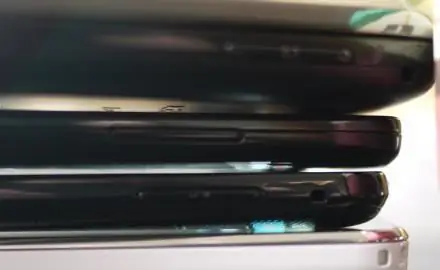
2. Master zurücksetzen
So setzen Sie Samsung über das Einstellungsmenü zurück
Maximum Reset hilft dabei, Ihr Gerät auf die Werkseinstellungen zurückzusetzen und kann Ihre persönlichen Daten aus dem internen Speicher löschen - heruntergeladene Inh alte, Bilder, Klingeltöne, Kontakte und Anwendungen. Diese Aktion löscht jedoch keine auf der SIM- oder SD-Karte gespeicherten Daten.
Um einen Master-Reset durchzuführen, gehen Sie wie folgt vor:
- Alle Daten des internen Speichers sichern.
- Drücken Sie auf dem Startbildschirm die Menütaste und dann Einstellungen.
- Wählen Sie "Sichern &Zurücksetzen" aus und klicken Sie darauf.
- Klicken Sie auf "Einstellungen zurücksetzen" und wählen Sie "Alle löschen".
So setzen Sie Samsung mit Hardwareschlüsseln zurück
Dies stellt auch die Werkseinstellungen wieder her und löscht persönliche Daten aus dem internen Speicher, ohne den Inh alt der SIM- oder SD-Karte zu beeinflussen.
Wenn das Gerätemenü einfriert oder nicht mehr reagiert, können Sie die Einstellungen mit den Hardwaretasten zurücksetzen. Um einen Master-Reset durchzuführen, benötigen Sie Folgendes:Aktionen:
- Sch alte das Gerät aus. H alte die Lautstärketasten gleichzeitig gedrückt.
- Drücken Sie die Einsch alttaste, warten Sie, bis das Telefon einmal vibriert, und lassen Sie es dann los.
- H alten Sie die Lautstärketasten gedrückt, bis AndroidSystemRecovery angezeigt wird.
- Drücken Sie die Leiser-Taste, um die Daten zu markieren, die Sie zurücksetzen möchten. Drücken Sie die Ein/Aus-Taste, um eine Auswahl zu treffen. Drücken Sie diese Taste erneut, um alle Benutzerdaten zu löschen. Drücken Sie dann noch zweimal die Einsch alttaste.

3. Abgesicherter Modus
Abgesicherter Modus ermöglicht es Ihnen, das Gerät mit deaktivierten Anwendungen von Drittanbietern einzusch alten. Wenn Sie das Gadget auf diese Weise einsch alten, können Sie problemlos alle Programme entfernen, die beim Laden oder Ausführen von Samsung Galaxy Probleme verursachen können. Wie Sie die Einstellungen im abgesicherten Modus zurücksetzen, ist unten angegeben. Möglicherweise benötigen Sie keinen Hard-Reset.
Um den abgesicherten Modus zu aktivieren und damit Probleme zu lösen, benötigen Sie Folgendes:
- Entfernen Sie den Akku aus dem Telefon.
- Akku wieder einsetzen. H alten Sie die Menütaste gedrückt und sch alten Sie gleichzeitig das Gerät ein. Wenn Sie das Schlosssymbol auf dem Bildschirm sehen, können Sie das Menü loslassen.
- Das SafeMode-Element wird in der unteren linken Ecke angezeigt. Deinstallieren Sie alle Apps von Drittanbietern, die Ihnen Probleme bereiten.
Abgesicherten Modus aussch alten:
- H alte die Power-Taste gedrückt und wähle "Aussch alten". Essen.”
- Entfernen Sie den Akku und setzen Sie ihn wieder ein.
- Drücken Sie den Netzsch alter, um das Gerät einzusch alten, aber berühren Sie während des Neustarts keine Tasten.
Jetzt wissen Sie, wie Sie Ihr Samsung zurücksetzen. Die gebräuchlichsten Methoden sind oben aufgeführt. Es gibt andere Möglichkeiten, zum Beispiel das Gerät zu flashen. Diese Optionen werden jedoch nicht für Nicht-Spezialisten empfohlen.






